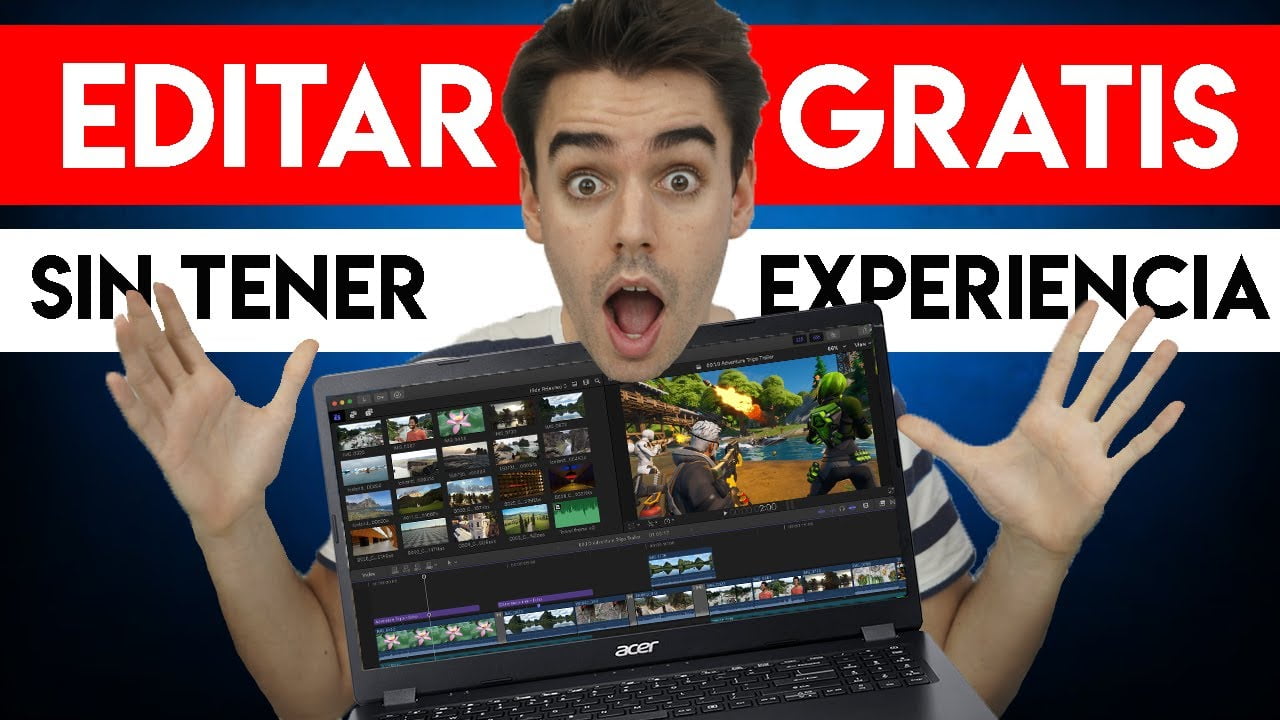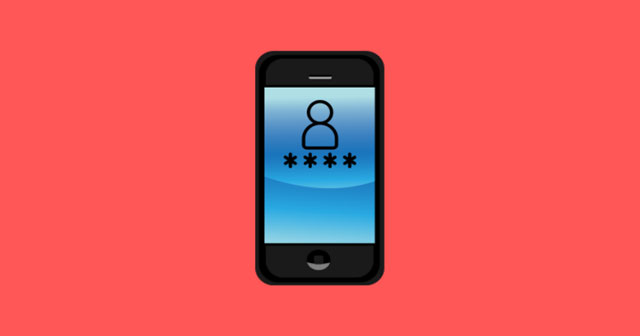Aš ištryniau visus savo kontaktus ir nuotraukas iš savo „Moto G Android“ telefono ir norėčiau sužinoti, kaip galėčiau susigrąžinti viską - iš gamybos bendruomenės
Prarasti svarbius „Motorola“ kontaktus gali sukelti varginantys dėl asmeninių ar profesinių priežasčių. SupratimasKaip atkurti ištrintus kontaktus iš „Motorola“ telefonoyra būtinas tiems, kurie vertina savo ryšius. Deja, prarastų kontaktų dažnai nerandama iš įrenginio „Nustatymai> saugykla> šiukšliadėžė“, paliekant vartotojus suglumę ir nusivylę.
Šis straipsnis įsigilins į bendras priežastis, kodėl kontaktai prarandami, ir pateikia 5 veiksmingus metodus, kad juos atkurtų su atsargine kopija arba be jo.
1 dalis: Kodėl mano kontaktai dingo iš mano „Motorola“ telefono
Kontaktai gali išnykti iš jūsų „Motorola“ telefono dėl:
- Atsitiktinis ištrynimas:Kontaktai galėjo būti ištrinti arba paslėpti.
- Sinchronizavimo klausimai:Išjungta „Google“ paskyros sinchronizavimas gali užkirsti kelią atnaujinimams.
- Programinės įrangos trūkumai:Atnaujinimai ar klaidos gali sukelti kontaktus.
- Sąskaitos pakeitimai:Atsitraukimas iš sąskaitos Kontaktų kaupimo pašalina prieigą.
- Saugojimo problemos:Mažas saugojimas gali turėti įtakos kontaktiniam matomumui.
Retkarčiais kontaktai, kurie, jūsų manymu, visam laikui prarandami, gali būti tiesiog paslėpti jūsų „Motorola“ įrenginyje dėl netyčinio pasirinkimo. Pabandykite juos paslėpti taip: 1. Pradėkite atidarę savo kontaktų programą. 2. Toliau bakstelėkite „meniu“ ir pasirinkite parinktį „Kontaktai rodyti“. 3. Įsitikinkite, kad rodymui pasirinktas „visų kontaktų“ nustatymas.

2 dalis: Kaip atkurti ištrintus kontaktus iš „Motorola“ per „Rescue“ ir „Smart Assistant“
„Rescue“ ir „Smart Assistant“ yra vertingas įrankis, skirtas valdyti „Motorola“ ir „Lenovo“ įrenginius, ypač norint ištrynusiems kontaktus iš „Motorola“ telefonų gauti. Tai nuskaito jūsų atsargines kopijas, įskaitant ištrintus kontaktus, kad būtų lengviau restauruoti.
Kaip vadovas:
- Atsisiųskite ir įdiekite „Motorola Rescue“ ir „Smart Assistant“ į savo kompiuterį.
- Norėdami prijungti „Motorola“ telefoną, naudokite USB kabelį ir įgalinkite USB derinimą.
- Atidarykite gelbėjimo ir intelektualų asistentą; Tai turėtų atpažinti jūsų įrenginį.
- Ieškokite atsarginės programinės įrangos funkcijos.
- Pasirinkite „Kontaktai“, kuriuos norite sukurti atsarginę kopiją.
- Po atsarginės kopijos dar kartą paleiskite programą su prijungtu įrenginiu.
- Raskite „Restore“ funkciją programinėje įrangoje.
- Pasirinkite atsarginį failą, įskaitant ištrintus kontaktus, kuriuos sukūrėte anksčiau.
- Vykdykite raginimus atkurti kontaktus.

3 dalis: Kaip atkurti savo „Motorola“ kontaktus naudojant „Gmail“
Galite atkurti ištrintus kontaktus „Motorola“ per „Gmail“, jei yra atsarginė kopija. Telefonas atkuria tik trūkstamus kontaktus, sinchronizuodamas juos su „Google“ paskyra ir įrenginiais. Atminkite, kad atsarginės kopijos iš aukštesnės „Android“ versijos negali būti atkurta žemesnėje versijoje.
Kaip vadovas:
- Prieigą prie „Motorola“ įrenginio „Nustatymai“.
- Meniu „Nustatymai“ suraskite ir pasirinkite parinktį „Google“.
- Naršykite „Google“ parinktis ir pasirinkite „Nustatyti ir atkurti“.
- Tada spustelėkite „Atkurti kontaktus“.
- Pasirinkite „Gmail“ paskyrą, kurioje yra jūsų kontaktų atsarginė kopija.
- Spustelėkite „Restore“, kad atkurtumėte ištrintus kontaktus savo „Motorola“ įrenginyje.

Kaip atkurti ištrintus kontaktus iš „Gmail“kompiuteryjeAr lengva apžiūrėti? 1. Prisijunkite prie „Gmail“ kompiuteryje. 2. Viršuje kairėje spustelėkite „Gmail“, tada pasirinkite „Kontaktai“. 3. Spustelėkite „Daugiau“ ir pasirinkite „Atkurti kontaktus“. 4. Pasirinkite kontaktų atkūrimo laikotarpį, tada spustelėkite „Restore“.
4 dalis: Kaip atkurti prarastus kontaktus savo „Motorola“ telefone per „Google“. Atnaujinkite pakeitimus
Jei jūsų kontaktai yra sukurti naudojant „Google“, galite juos atkurti per 30 dienų nuo ištrynimo. Tiesiog prisijunkite prie „Google“ kontaktų, prieš ištrynimą pasirinkite datą ir spustelėkite „Antwer“. Atminkite, kad tai panaikina pakeitimus, padarytus po pasirinktos datos.
Kaip vadovas:
- Prieigą prie „Google“ kontaktų savo mobiliajame įrenginyje arba atsisiųskite jį iš „Play“ parduotuvės.
- Norėdami atskleisti šoninį meniu, paspauskite trijų eilučių piktogramą viršutiniame kairiajame kampe.
- Meniu parinktys pasirinkite „Nustatymai“.
- Slinkite žemyn į apačią ir pasirinkite „Ant anuliuoti pakeitimus“.
- Jei savo įrenginyje yra kelios „Google“ paskyros, pasirinkite pirminę paskyrą.
- Nuspręskite dėl laiko, kurį norėtumėte grąžinti pakeitimams.
- Galiausiai spustelėkite „Patvirtinti“, kad atkurtumėte kontaktus iš „Google“.

* Funkcija „Ant anuliuoti pakeitimus“ veikia nepriklausomai nuo rankinių atsarginių kopijų. Jei kontaktai nepasireiškia naudojant šią funkciją, įsitikinkite, kad jūsų „Google“ paskyra yra teisingai sinchronizuojama su jūsų „Motorola“ telefonu. Eikite į „Nustatymai“> „Accounts“> „Google“, pasirinkite „Google“ paskyrą ir įsitikinkite, kad kontaktai yra perjungti sinchronizavimui.
„Sim“ kortelės saugo kontaktus, teikdami patogią „Motorola“ telefonų atsarginę kopiją. Iš SIM kortelės galite lengvai nuskaityti ištrintus kontaktus, todėl tai yra naudinga vartotojams, kurie dažnai keičiasi įrenginiais.
Kaip vadovas:
- Pradėkite naudodamiesi „Motorola“ įrenginio „Contacts“ programa.
- Norėdami atskleisti meniu, pasirinkite tris horizontalias eilutes.
- Meniu pasirinkite parinktį „Tvarkyti kontaktus“.
- Tada pasirinkite „Importuoti/eksportuoti kontaktus“.
- Skyriuje „Importuoti kontaktai“, kuriame yra jūsų SIM kortelės ar VCARD failų parinktys, spustelėkite „Importuoti“.
- Nurodykite kontaktų tikslą.

6 dalis: Kaip aš galiu atkurti ištrintus kontaktus be atsarginės kopijos
Ištrintų kontaktų atkūrimą dažnai galima atlikti naudojant išankstinę atsarginę kopiją. Tačiau yra atvejų, kai vartotojai prieš atsitiktinį ištrynimą galbūt nebūtų atlikę išsamią savo kontaktų atsarginę kopiją. Todėl norint efektyviai ir efektyviai atkurti, būtina naudoti patikimą duomenų atkūrimo programą.
Šiuo atžvilgiu apsvarstykite galimybę naudotis gerai vertinamu „Mobikin“ gydytoju „Android“, kurį galima įsigyti ir „Windows“, ir „Mac“. Ši „Motorola Contact Recovery“ programinė įranga nuolat tobulino, kad vartotojams suteiktų patenkinamą patirtį gaudami „Android“ duomenis.
Ką „Mobikin Doctor for Android“ gali padaryti jums?
- Atkurti ištrintus kontaktus tiesiogiai iš „Motorola“ telefonų. (Pastaba:Sumažinkite telefono naudojimą, kad sumažintumėte duomenų perrašymo riziką praradus kontaktus.)
- Lengvai ir greitai ištrynę failus iš vidinės atminties ar net SD atminties kortelės.
- Taip pat palaikomi ne tik kontaktai, failų tipai, tokie kaip skambučių žurnalai, SMS, nuotraukos, dainos, vaizdo įrašai, garsas ir dokumentai.
- Greitas nuskaitymas, lengvas peržiūra ir pasirinkimas bei momentinė techninė pagalba.
- Kreipkitės į bendrą „Motorola“ ir kitus „Android“ įrenginius, įskaitant „Moto Razr 40 Ultra“, „Moto Edge 40 Pro/G11/G10/G9/G8/G7/G6“, „C330/C350“, „Moto Razr/Defy“ ir kt.
- Tai visada vertina vartotojų privatumą.


Kaip vadovas:
Pirma:Atsisiuntę ir įdiegę programinę įrangą savo kompiuteryje, pradėkite ją paleisti. Prijunkite savo „Motorola“ įrenginį prie kompiuterio, užtikrindami, kad USB derinimas būtų suaktyvintas. Programa atpažins jūsų telefoną ir užmezgs ryšį.

Antra:Kai ryšys bus užmegztas, pasirinkite „Kontaktai“ ir spustelėkite „Kitas“ apatiniame dešiniajame kampe. Laikykitės ekrane esančių instrukcijų, norėdami išsiaiškinti savo motociklą. Programinė įranga atliks išsamų jūsų įrenginio nuskaitymą, leidžiančią peržiūrėti elementus, kuriuos galima atkurti.

Trečia:Nuskaitydami pasirinkite failus, kuriuos norite atkurti, ir spustelėkite „Atgauti“, kad pradėtumėte kontaktų atkūrimo procesą. Produktas išsaugos visą gautą turinį į nurodytą jūsų kompiuterio vietą.
Vaizdo įrašų pamoka:Norėdami gauti daugiau intuityvių veiksmų, apsilankykite žemiau esančiame vaizdo įraše:
Uždarant
Apibendrinant galima pasakyti, kad atkurti ištrintus kontaktus iš jūsų „Motorola“ telefono gali būti paprasta. Pripažindami kontaktų praradimo priežastis ir naudodamiesi aprašytais metodais, tikėkimės, galite veiksmingai atkurti savo gyvybiškai svarbią informaciją. Asmenims, kuriems trūksta atsarginės kopijos, tiesiog išbandykite „Mobikin Doctor“, kad gautumėte „Android Out“. Šis tvirtas įrankis supaprastina atkūrimo procesą, leidžiantį greitai ir efektyviai nuskaityti ištrintus kontaktus, net nesant ankstesnių atsarginių kopijų.
Susiję straipsniai:
Kaip padaryti ekrano kopiją „Motorola“ telefone? Atskleiskite 5 greitus būdus čia
Kaip atkurti duomenis iš sugadinto „Motorola“ telefono? 5 galimi sprendimai
Kaip perduoti duomenis iš „Motorola“ į „Motorola“? [6 paprasti metodai]
4 Sprendimai spausdinti tekstinius pranešimus iš „Motorola Moto/Droid“/„Edge“/„Razr“/„Defy“
![[Išspręsta] Kur „AirDrop“ failai ir nuotraukos keliauja „iPhone“ / „Mac“?](https://elsefix.com/statics/image/placeholder.png)